จะลบอีเมลที่ยังไม่ได้อ่านทั้งหมดใน Outlook ได้อย่างไร?
คุณเคยได้รับอีเมลขยะใน Outlook หรือไม่? อีเมลขยะหลายร้อยฉบับเข้ามาใน Outlook ของฉันทุกวันโดยมีอีเมลที่มีค่าหลายฉบับเท่านั้นที่ฉันต้องอ่านและตอบกลับ โดยปกติฉันจะอ่านและตอบกลับสิ่งที่มีค่าเหล่านี้และปล่อยให้สแปมยังไม่ได้อ่าน ในบทความนี้ฉันจะแบ่งปันวิธีแก้ปัญหาเพื่อลบอีเมลขยะที่ยังไม่ได้อ่านทั้งหมดใน Outlook ได้อย่างง่ายดาย
- ลบอีเมลที่ยังไม่ได้อ่านทั้งหมดด้วยคุณสมบัติการค้นหาทันที
- ลบอีเมลที่ยังไม่ได้อ่านทั้งหมดด้วยคุณสมบัติกรองอีเมล
- ลบอีเมลที่ยังไม่ได้อ่านทั้งหมดด้วยคุณสมบัติ Search Folder
ลบอีเมลที่ยังไม่ได้อ่านทั้งหมดด้วยคุณสมบัติการค้นหาทันที
คุณสามารถค้นหาอีเมลที่ยังไม่ได้อ่านทั้งหมดด้วยไฟล์ การค้นหาทันที ใน Outlook เลือกผลการค้นหาทั้งหมดแล้วลบออกอย่างง่ายดาย
1. ใน จดหมาย ดูคลิกเพื่อเปิดโฟลเดอร์อีเมลที่คุณจะลบอีเมลที่ยังไม่ได้อ่านทั้งหมด
2. กด Ctrl + E พร้อมกันเพื่อเปิดใช้งานไฟล์ เครื่องมือค้นหาและจากนั้นคลิก ค้นหา > ไม่ได้อ่าน. ดูภาพหน้าจอ:

หมายเหตุ: คุณยังสามารถเปลี่ยนขอบเขตการค้นหาในไฟล์ ขอบเขต กลุ่มใน ค้นหา แถบ
3. ขณะนี้พบอีเมลที่ยังไม่ได้อ่านทั้งหมดและอยู่ในรายชื่ออีเมล เลือกผลการค้นหาแรกในรายการเมลจากนั้นกดปุ่ม Ctrl + เปลี่ยน + ปลาย ปุ่มเพื่อเลือกผลการค้นหาทั้งหมด
4. กด ลบ กุญแจสำคัญในการลบอีเมลที่ยังไม่ได้อ่านทั้งหมดที่พบ
อัตโนมัติหรือเป็นกลุ่มทำเครื่องหมายอีเมลที่ยังไม่ได้อ่านที่ถูกลบทั้งหมดว่าอ่านแล้วใน Outlook
บางครั้งคุณอาจลบอีเมลขยะโดยตรงก่อนที่จะอ่าน อย่างไรก็ตามอีเมลเหล่านี้จะมีสถานะยังไม่ได้อ่านในโฟลเดอร์รายการที่ถูกลบ การแสดงจำนวนรายการที่ยังไม่ได้อ่านนอกจากโฟลเดอร์ในบานหน้าต่างโฟลเดอร์จะน่าเบื่อ ที่นี่ Kutools for Outlook เปิดตัวไฟล์ ทำเครื่องหมาย (ถูกลบ) ว่าอ่านแล้ว คุณลักษณะเพื่อ:
A. คลิกเพียงครั้งเดียวเพื่อทำเครื่องหมายอีเมลที่ยังไม่ได้อ่านทั้งหมดว่าอ่านแล้วในโฟลเดอร์รายการที่ถูกลบรวมถึงหรือไม่รวมโฟลเดอร์ย่อยทั้งหมด
B. ทำเครื่องหมายอีเมลที่ยังไม่ได้อ่านทุกฉบับโดยอัตโนมัติว่าอ่านแล้วเมื่อถูกลบและย้ายไปที่โฟลเดอร์รายการที่ถูกลบ
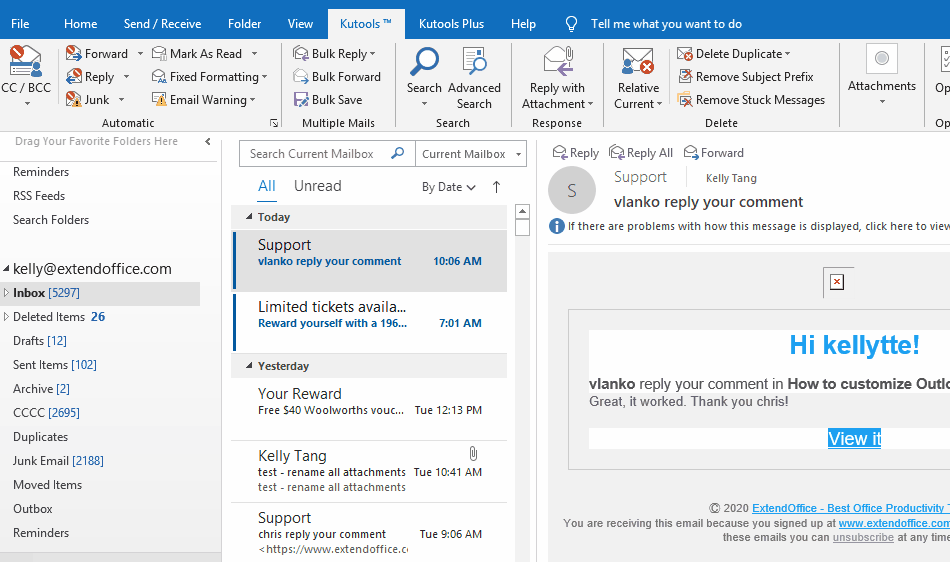
ลบอีเมลที่ยังไม่ได้อ่านทั้งหมดด้วยคุณสมบัติกรองอีเมล
คุณยังสามารถค้นหาอีเมลที่ยังไม่ได้อ่านทั้งหมดด้วยไฟล์ กรองอีเมล ใน Outlook แล้วลบอีเมลที่ยังไม่ได้อ่านทั้งหมดที่กรองแล้วออกอย่างง่ายดาย
1. ใน จดหมาย ดูคลิกเพื่อเปิดโฟลเดอร์อีเมลที่คุณต้องการลบอีเมลที่ยังไม่ได้อ่านทั้งหมด
2. คลิกเลย หน้าแรก > กรองอีเมล > ไม่ได้อ่าน.

และตอนนี้อีเมลที่ยังไม่ได้อ่านทั้งหมดได้ถูกกรองออกในโฟลเดอร์อีเมลปัจจุบัน
หมายเหตุ: คุณยังสามารถเปลี่ยนขอบเขตการกรองภายในไฟล์ ขอบเขต กลุ่มใน ค้นหา แถบ
3. เลือกอีเมลแรกที่ยังไม่ได้อ่านจากนั้นกดปุ่ม Ctrl + เปลี่ยน + ปลาย เพื่อเลือกอีเมลที่ยังไม่ได้อ่านทั้งหมดและสุดท้ายคลิกที่ไฟล์ ลบ กุญแจ
และตอนนี้อีเมลที่ยังไม่ได้อ่านทั้งหมดจะถูกลบออกจากขอบเขตการกรองที่ระบุ
ลบอีเมลที่ยังไม่ได้อ่านทั้งหมดด้วยคุณสมบัติ Search Folder
คุณยังสามารถรวบรวมอีเมลที่ยังไม่ได้อ่านทั้งหมดภายในโฟลเดอร์การค้นหาจากนั้นลบอีเมลที่ยังไม่ได้อ่านทั้งหมดออกจากโฟลเดอร์การค้นหา
1. เลือกบัญชีอีเมลที่คุณจะลบอีเมลที่ยังไม่ได้อ่านจากนั้นคลิก โฟลเดอร์ > โฟลเดอร์การค้นหาใหม่. ดูภาพหน้าจอ:

2. ในกล่องโต้ตอบเปิดโฟลเดอร์การค้นหาใหม่คลิกเพื่อเลือกไฟล์ จดหมายที่ยังไม่ได้อ่าน ตัวเลือกและคลิกที่ OK ปุ่ม. ดูภาพหน้าจอ:

มีการสร้างและเพิ่มโฟลเดอร์การค้นหาที่ยังไม่ได้อ่านในบานหน้าต่างนำทาง อีเมลที่ยังไม่ได้อ่านทั้งหมดจะแสดงในโฟลเดอร์การค้นหาที่ยังไม่ได้อ่านโดยอัตโนมัติ
3. คลิกเพื่อเปิดโฟลเดอร์การค้นหาที่ยังไม่ได้อ่านและเลือกอีเมลที่ยังไม่ได้อ่านทั้งหมดในรายการเมล ดูภาพหน้าจอ:

หมายเหตุ: มีสองวิธีในการเลือกอีเมลทั้งหมดในรายการเมล:
(1) คลิกอีเมลใด ๆ ในรายชื่ออีเมลจากนั้นกดปุ่ม Ctrl + A คีย์ในเวลาเดียวกัน
(2) คลิกอีเมลแรกในรายชื่ออีเมลจากนั้นกดปุ่ม Ctrl + เปลี่ยน + ปลาย คีย์พร้อมกัน
4. กด ลบ กุญแจสำคัญในการลบอีเมลที่เลือกทั้งหมด
และตอนนี้อีเมลที่ยังไม่ได้อ่านทั้งหมดจะถูกลบออกจากโฟลเดอร์กล่องขาเข้าทันที
Demo: ลบอีเมลที่ยังไม่ได้อ่านทั้งหมดใน Outlook
ปลาย: ในวิดีโอนี้ Kutools เพิ่มแท็บโดย Kutools สำหรับ Outlook. หากคุณต้องการโปรดคลิก โปรดคลิกที่นี่เพื่ออ่านรายละเอียดเพิ่มเติม เพื่อทดลองใช้ฟรี 60 วันโดยไม่มีข้อ จำกัด !
บทความที่เกี่ยวข้อง
ข้อความที่ยังไม่ได้อ่านเป็นตัวหนาหรือไม่เป็นตัวหนาโดยอัตโนมัติใน Outlook
สุดยอดเครื่องมือเพิ่มผลผลิตในสำนักงาน
Kutools สำหรับ Outlook - คุณสมบัติอันทรงพลังมากกว่า 100 รายการเพื่อเติมพลังให้กับ Outlook ของคุณ
🤖 ผู้ช่วยจดหมาย AI: ส่งอีเมลระดับมืออาชีพทันทีด้วยเวทมนตร์ AI คลิกเพียงครั้งเดียวเพื่อตอบกลับอย่างชาญฉลาด น้ำเสียงที่สมบูรณ์แบบ การเรียนรู้หลายภาษา เปลี่ยนรูปแบบการส่งอีเมลอย่างง่ายดาย! ...
📧 การทำงานอัตโนมัติของอีเมล: ไม่อยู่ที่สำนักงาน (ใช้ได้กับ POP และ IMAP) / กำหนดการส่งอีเมล / Auto CC/BCC ตามกฎเมื่อส่งอีเมล / ส่งต่ออัตโนมัติ (กฎขั้นสูง) / เพิ่มคำทักทายอัตโนมัติ / แบ่งอีเมลผู้รับหลายรายออกเป็นข้อความส่วนตัวโดยอัตโนมัติ ...
📨 การจัดการอีเมล์: เรียกคืนอีเมลได้อย่างง่ายดาย / บล็อกอีเมลหลอกลวงตามหัวเรื่องและอื่นๆ / ลบอีเมลที่ซ้ำกัน / การค้นหาขั้นสูง / รวมโฟลเดอร์ ...
📁 ไฟล์แนบโปร: บันทึกแบทช์ / การแยกแบทช์ / การบีบอัดแบบแบตช์ / บันทึกอัตโนมัติ / ถอดอัตโนมัติ / บีบอัดอัตโนมัติ ...
🌟 อินเตอร์เฟซเมจิก: 😊อีโมจิที่สวยและเจ๋งยิ่งขึ้น / เพิ่มประสิทธิภาพการทำงาน Outlook ของคุณด้วยมุมมองแบบแท็บ / ลดขนาด Outlook แทนที่จะปิด ...
???? เพียงคลิกเดียวสิ่งมหัศจรรย์: ตอบกลับทั้งหมดด้วยไฟล์แนบที่เข้ามา / อีเมลต่อต้านฟิชชิ่ง / 🕘 แสดงโซนเวลาของผู้ส่ง ...
👩🏼🤝👩🏻 รายชื่อและปฏิทิน: แบทช์เพิ่มผู้ติดต่อจากอีเมลที่เลือก / แบ่งกลุ่มผู้ติดต่อเป็นกลุ่มแต่ละกลุ่ม / ลบการแจ้งเตือนวันเกิด ...
เกิน คุณสมบัติ 100 รอการสำรวจของคุณ! คลิกที่นี่เพื่อค้นพบเพิ่มเติม

